实例058
为文本框设置轮廓效果
问题介绍:在进行演示文稿版面设计时,设置文本框的轮廓效果除了与文本框填充设置一样具有增加画面灵动性的效果外,还兼具分割整体和联系部分的重要功能。
1 在PowerPoint2016中打开“素材\第03章\实例058\入职员工培训.pptx”演示文稿,在左侧导航窗格中单击第4张幻灯片,选择要设置效果的文本框,如图3-58所示。
2 然后,选择“绘图工具—格式”选项卡,在“形状样式”选项组中单击“形状轮廓”下拉按钮,在“主题颜色”选项区域中选择合适的颜色,接着重新单击“形状轮廓”下拉按钮,在“虚线”子列表中选择“长划线-点-点”线条轮廓样式选项,如图3-59所示。
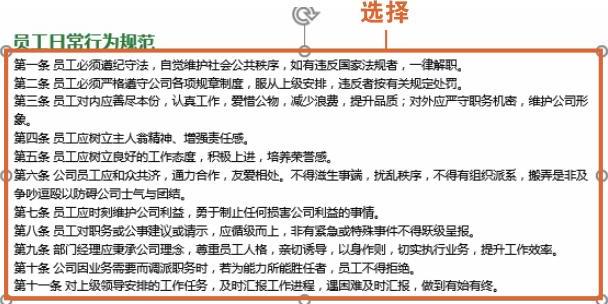
图3-58 选择文本框
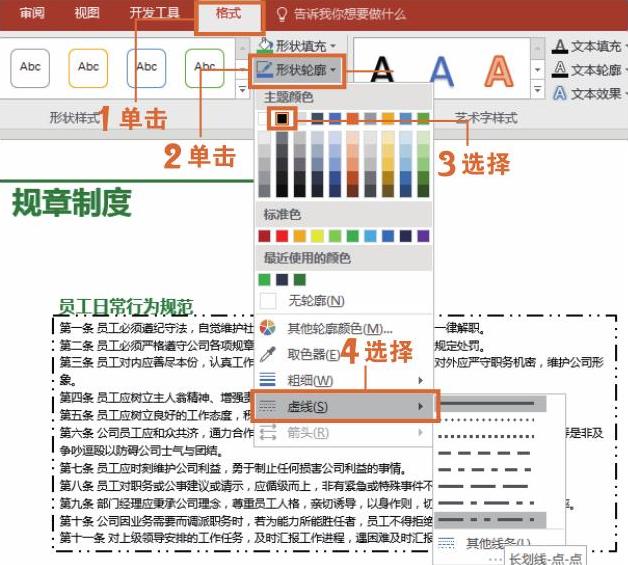
图3-59 设置文本框轮廓样式
技巧拓展
只有在设置好文本框轮廓的颜色后(除无色,即无轮廓),才能继续进行线型粗细以及虚实线型的设置。